Le traduzioni sono generate tramite traduzione automatica. In caso di conflitto tra il contenuto di una traduzione e la versione originale in Inglese, quest'ultima prevarrà.
Blocco di flusso in Amazon Connect: istruzioni di loop
Questo argomento definisce il blocco di flusso per ripetere una sequenza di richieste mentre un cliente o un agente è in attesa o in coda.
Descrizione
-
Esegue il loop di una sequenza di prompt mentre il cliente o l'agente è in attesa o in coda.
Canali supportati
La tabella seguente elenca il modo in cui questo blocco instrada un contatto che utilizza il canale specificato.
| Canale | Supportato? |
|---|---|
Voce |
Sì |
Chat |
No - Ramo Errore |
Attività |
No - Ramo Errore |
No - Ramo Errore |
Tipi di flusso
È possibile utilizzare questo blocco nei seguenti tipi di flusso:
-
Flusso di coda del cliente
-
Flusso di attesa del cliente
-
Flusso di attesa dell'agente
Proprietà
L'immagine seguente mostra la pagina delle proprietà del blocco Loop dei prompt. Mostra che ci sono tre tipi di istruzioni che puoi scegliere dall'elenco a discesa: Registrazione audio, Testo di sintesi vocale, Percorso file S3.
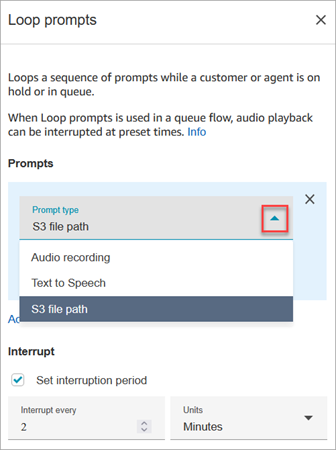
Come funziona l'opzione Interrompi
Supponiamo che tu abbia più prompt e che tu abbia impostato Interrompi su 60 secondi. Di seguito è riportato ciò che accadrà:
-
Il blocco riproduce i prompt nell'ordine in cui sono elencati per l'intera lunghezza del prompt.
-
Se il tempo di riproduzione combinato dei prompt è di 75 secondi, dopo 60 secondi il prompt viene interrotto e reimpostato nuovamente al punto di 0 secondi.
-
È possibile che i clienti non sentano mai informazioni potenzialmente importanti che dovrebbero essere riprodotte dopo 60 secondi.
Questo scenario è particolarmente possibile quando si utilizzano le istruzioni audio predefinite fornite da Amazon Connect, poiché queste istruzioni audio possono durare fino a 4 minuti.
Come funziona l'opzione di interruzione
Nel blocco Loop prompt, puoi scegliere di abilitare l'opzione Continua i prompt durante l'interruzione.
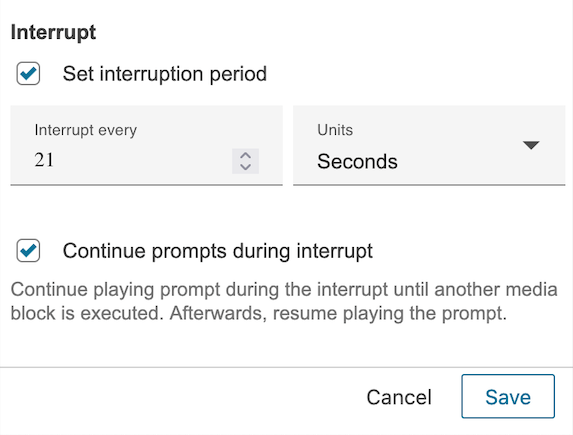
Considerate uno scenario in cui avete configurato tre prompt da 40 secondi in questo loop, con un Interrupt impostato su 60 secondi. Ecco cosa succede in ogni caso:
Se non abiliti i prompt Continua durante l'interruzione:
-
Il blocco riproduce i prompt in ordine fino al timeout di 60 secondi. Ciò significa che il primo prompt viene riprodotto interamente, seguito da 20 secondi del secondo prompt.
-
Dopo 60 secondi, Connect esegue la logica Flows nel ramo di timeout per il blocco Loop prompt. Ciò può includere diversi trattamenti audio, come brevi silenzi o un prompt separato tramite un blocco di prompt Play.
-
Dopo aver eseguito il blocco Resume nel ramo di timeout, Connect riavvia i prompt dall'inizio del primo prompt.
-
Questo comportamento può impedire ai clienti di ascoltare informazioni importanti programmate dopo 60 secondi (ad esempio nel terzo prompt). Ciò è particolarmente probabile quando si utilizzano istruzioni audio predefinite di Amazon Connect, che possono durare fino a 4 minuti.
Se abiliti i prompt Continue durante l'interruzione:
-
Il blocco riproduce i prompt in ordine.
-
Dopo 60 secondi, dopo aver riprodotto il primo prompt e 20 secondi dopo il secondo, Connect esegue la logica Flows nel ramo di timeout per il blocco Loop prompt.
-
Se la filiale di timeout non utilizza blocchi Flow che riproducono audio diverso (ad esempio Play prompt, Get customer input, Store customer input o Invoke Lex bot), Connect continua a riprodurre l'audio del prompt da dove era stato interrotto. Per il cliente, ciò sembra una riproduzione ininterrotta del secondo prompt, seguito dal terzo.
-
Se il ramo di timeout include diverse configurazioni audio (ad esempio una richiesta di callback per lunghi tempi di attesa), Connect interrompe il blocco Loop prompt per riprodurre questo audio. Quindi esegue la logica del ramo di timeout prima di riprenderla all'inizio del prompt successivo nel blocco Loop prompt. Ad esempio, se viene interrotto durante il secondo prompt, Connect riprende all'inizio del terzo prompt dopo l'esecuzione della logica del ramo di timeout.
-
Consigli per la configurazione
-
I seguenti blocchi non sono consentiti prima del blocco Loop dei prompt:
-
Per informazioni sulla scelta di un prompt dalla libreria Amazon Connect o da un bucket S3, vedi il blocco Riproduci comando.
-
Quando si utilizzano le Loop prompts (Richieste di cicli) in un flusso di coda, la riproduzione dell'audio può essere interrotta con un flusso a orari predefiniti.
-
Utilizza sempre un periodo di interruzione superiore a 20 secondi. Questo è il periodo di tempo che un agente disponibile deve accettare il contatto. Se il periodo di interruzione è inferiore a 20 secondi, è possibile che i contatti entrino nel ramo Error (Errore). Questo perché Amazon Connect non supporta l'accodamento del cliente quando viene instradato a un agente attivo e si trova nella finestra di 20 secondi per partecipare.
-
Il contatore interno per il ciclo viene mantenuto per la chiamata, non per il flusso. Se riutilizzi il flusso durante una chiamata, il contatore del ciclo non viene reimpostato.
-
Se questo blocco viene attivato durante una conversazione di chat, il contatto viene instradato nel ramo Error (Errore).
-
Alcuni flussi esistenti hanno una versione del blocco Loop dei prompt che non dispone di un ramo Errore. In questo caso, un contatto di chat interrompe l'esecuzione del flusso della coda del cliente. La chat viene instradata quando l'agente successivo diventa disponibile.
Blocco configurato
L'immagine seguente mostra l'aspetto di questo blocco quando è configurato per riprodurre un prompt dalla libreria Amazon Connect. Scegli + accanto a Registrazione audio per visualizzare il nome completo del file. Il blocco configurato presenta due rami: Timeout ed Errore.
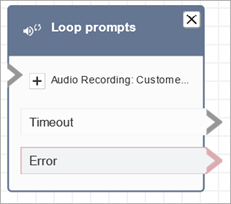
L'immagine seguente mostra l'aspetto di questo blocco quando è configurato per riprodurre un prompt da Amazon S3. Scegli + accanto a Percorso S3 per visualizzare il percorso completo. Il blocco configurato presenta due rami: Timeout ed Errore.
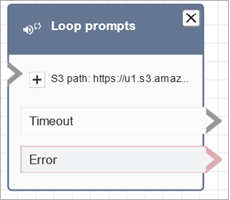
Flussi di esempio
Amazon Connect include una serie di flussi di esempio. Per istruzioni che spiegano come accedere ai flussi di esempio nel designer del flusso, consulta Flussi di esempio in Amazon Connect. Di seguito sono riportati gli argomenti che descrivono i flussi di esempio che includono questo blocco.
Scenari
Vedi questi argomenti per gli scenari che utilizzano questo blocco: